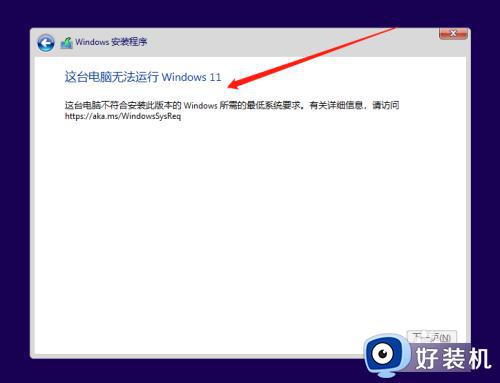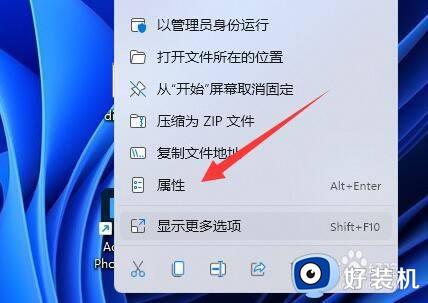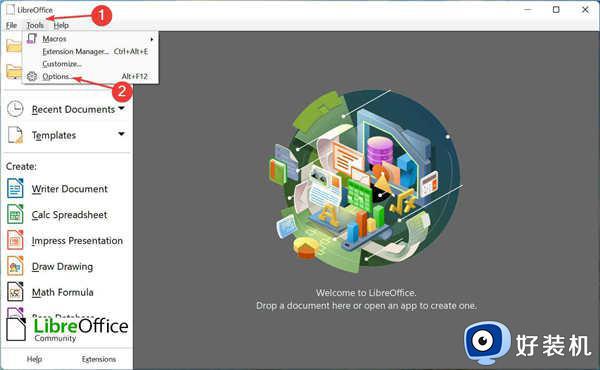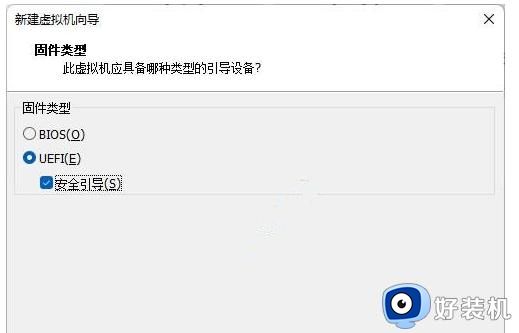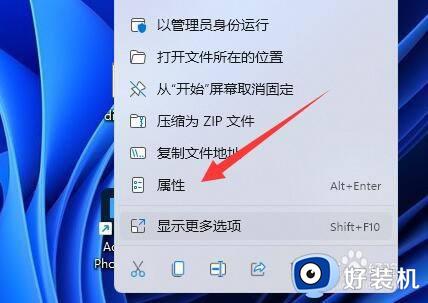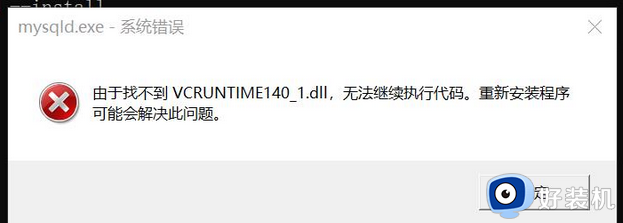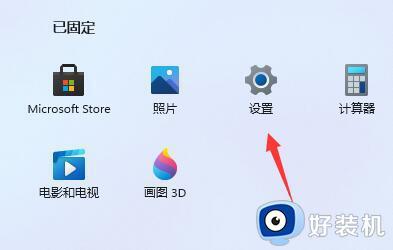该电脑无法运行win11的解决方法 当前电脑不能运行win11怎么办
随着微软对于win11中文版系统的不断完善,越来越多的用户也都开始选择升级系统来体验全新的布局和功能,不过最近有些用户在进行升级win11系统时,却莫名出现当前电脑不能运行的提示,导致更新失败,对此当前电脑不能运行win11怎么办呢?接下来小编就给大家带来该电脑无法运行win11的解决方法。
具体方法如下:
1、进入windows安装程序后,会出现"这台电脑无法运行Windows 11"界面;
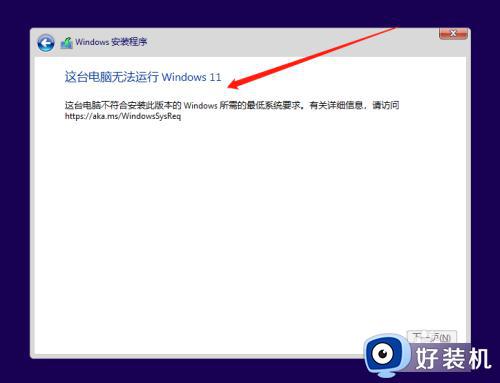
2、在当前界面使用组合键 Shift + F10,进入命令行窗口,并输入 regedit,打开注册表;
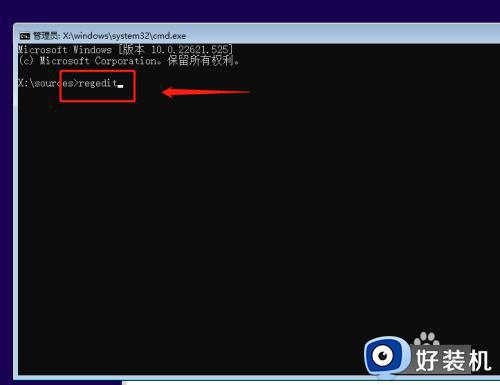
3、找到HKEY_LOCAL_MACHINE_SYSTEM_Setup,右键创建一个项,命名为 LabConfig;
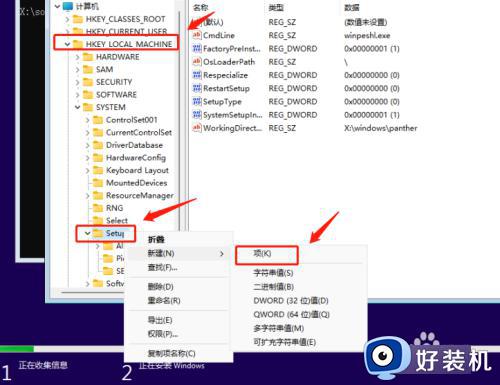
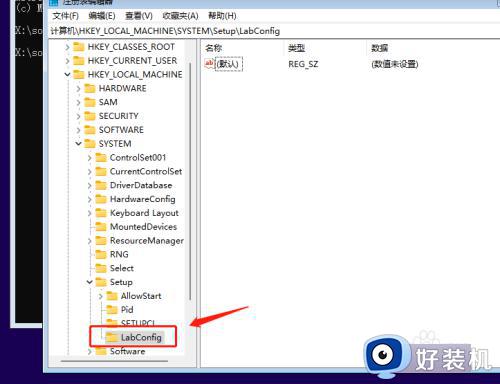
4、右键 LabConfig 项,创建两个 DWORD(32位)值;
名称:BypassTPMCheck,值:0x00000001
名称:BypassSecureBootCheck,值:0x00000001
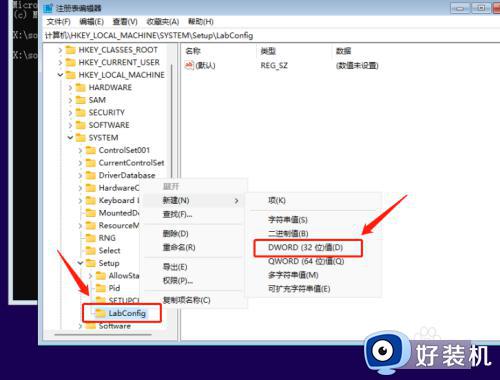
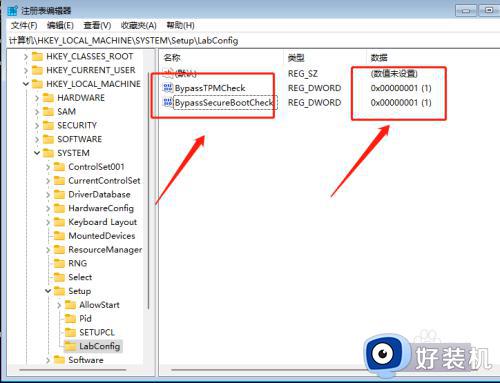
5、关闭注册表,返回安装界面,选择系统安装即可。
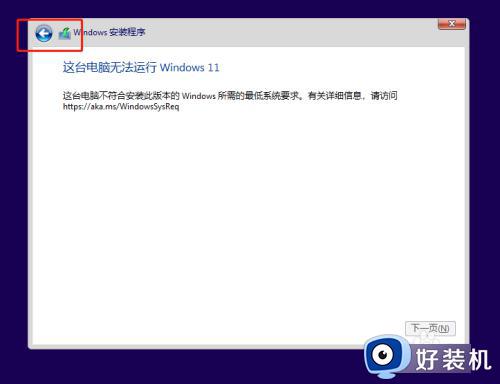
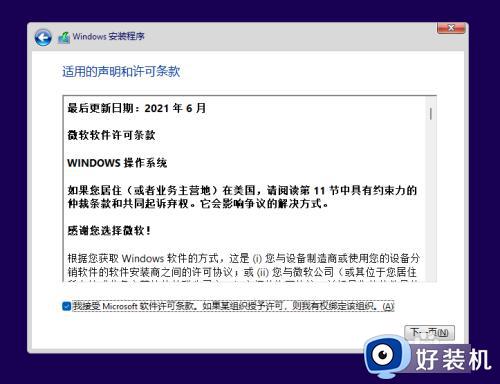
上述就是小编给大家介绍的一篇该电脑无法运行win11的解决方法了,如果您也遇到此类问题,可以按照小编讲解的方法来解决,希望这些方法能帮助到大家。